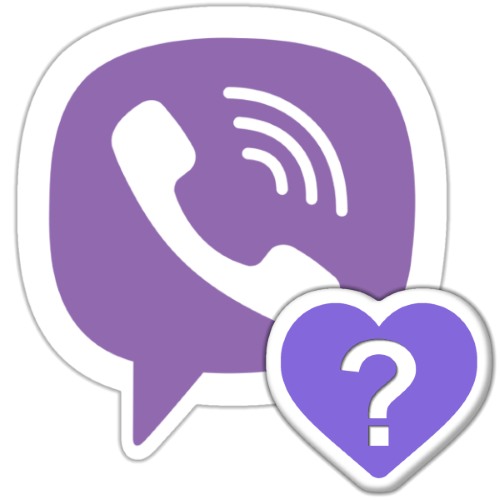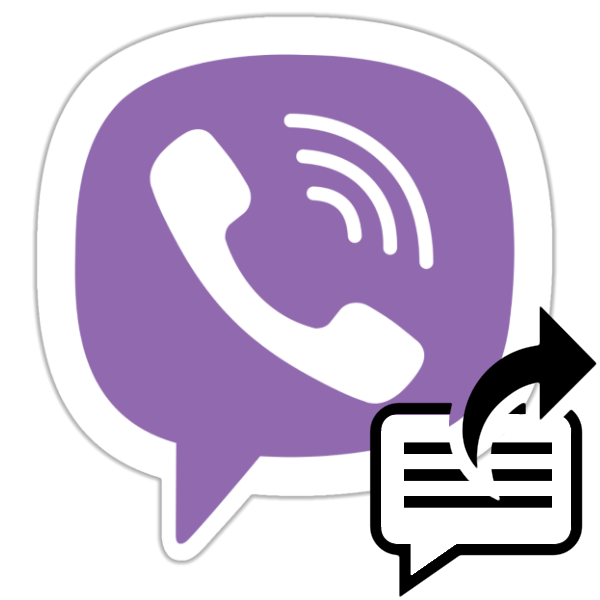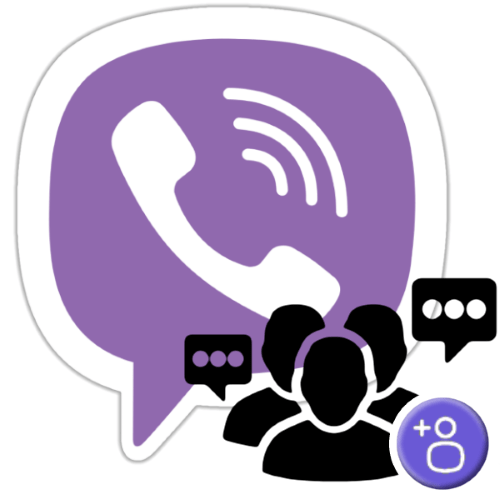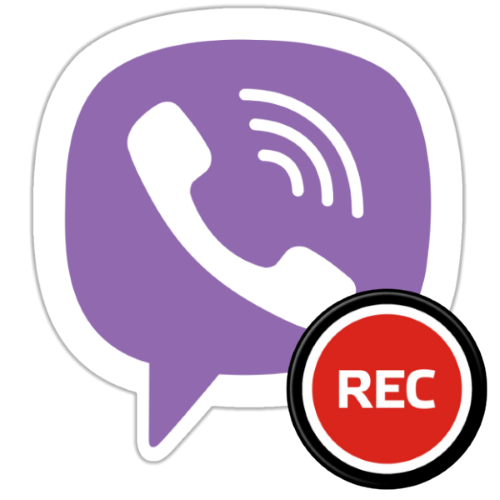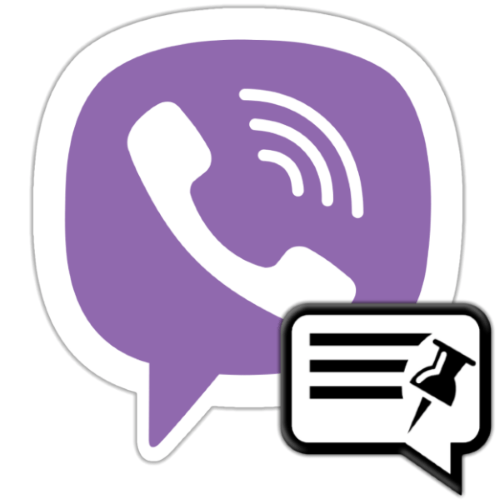Позначки " подобається» , які можуть привласнювати повідомленнями один одного учасники групових чатів, стали досить популярним явищем в месенджері Viber. Мотивацію ставити і отримувати лайки підвищує доступність можливості з'ясувати, хто конкретно зазначив «сердечком» те чи інше послання, і в статті продемонстровано як отримати таку інформацію, використовуючи Android-девайс, iPhone або Windows-ПК.
Як подивитися, хто лайкнув повідомлення в Viber
Сам по собі доступ до екрану зі списком лайкнувшіх в Вайбере відправлене власноруч або «чуже» послання може бути отриманий буквально трьома тапамі по екрану мобільного Android/iOS-девайса або декількома кліками миші у випадку з десктопом/ноутбуком на Windows. Однак врахуйте, що розглянута далі можливість доступна тільки в «звичайних» групах Viber, де дозволений доступ учасників до даних (ідентифікатора в месенджері) один одного.
Читайте також: Як створити груповий чат в месенджері Viber
Якщо ви бажаєте дізнатися, хто ставить «сердечка» повідомленнями, переданим в співтовариство, вас чекає розчарування – підвищений рівень конфіденційності, що характеризує участь користувачів в групових чатах Viber цього типу, не дозволить з'ясувати дані лайкнули навіть супер-Адміну об'єднання, до перегляду доступно тільки Кількість оцінок, присвоєних того чи іншого послання.
Читайте також: Як створити спільноту в месенджері Viber
Android
В Viber для Android , щоб дізнатися хто лайкнув ваше повідомлення або послання іншого учасника групи, зробіть наступне.
- Відкрийте месенджер, перейдіть в групу і знайдіть повідомлення, про яке потрібно з'ясувати детальну інформацію.
- Натисніть на область послання і зовсім недовго затримайте палець – до появи контекстного меню. Виберіть тут пункт»подробиці" .
- В результаті відобразиться список зареєстрованих в Viber і поставили оцінку повідомленням користувачів. Крім того, на екрані присутня інформація про кількість переглянули послання учасників групи.
- Крім вирішення озвученої в заголовку статті завдання, вищеописаний екран дає можливість відкрити дані поставив» сердечко " користувача, навіть якщо він не внесений до переліку»контакти" вашого месенджера. Для цього тапніте по імені учасника групового чату, а потім ініціюйте одну з операцій: 1 & 8212; " Безкоштовний виклик» , 2 &8212; " безкоштовне повідомлення» , 3 &8212; " додати до адресної книги» або 4 & 8212; " заблокувати» (стає доступним після тапа по трьох точках вгорі праворуч).
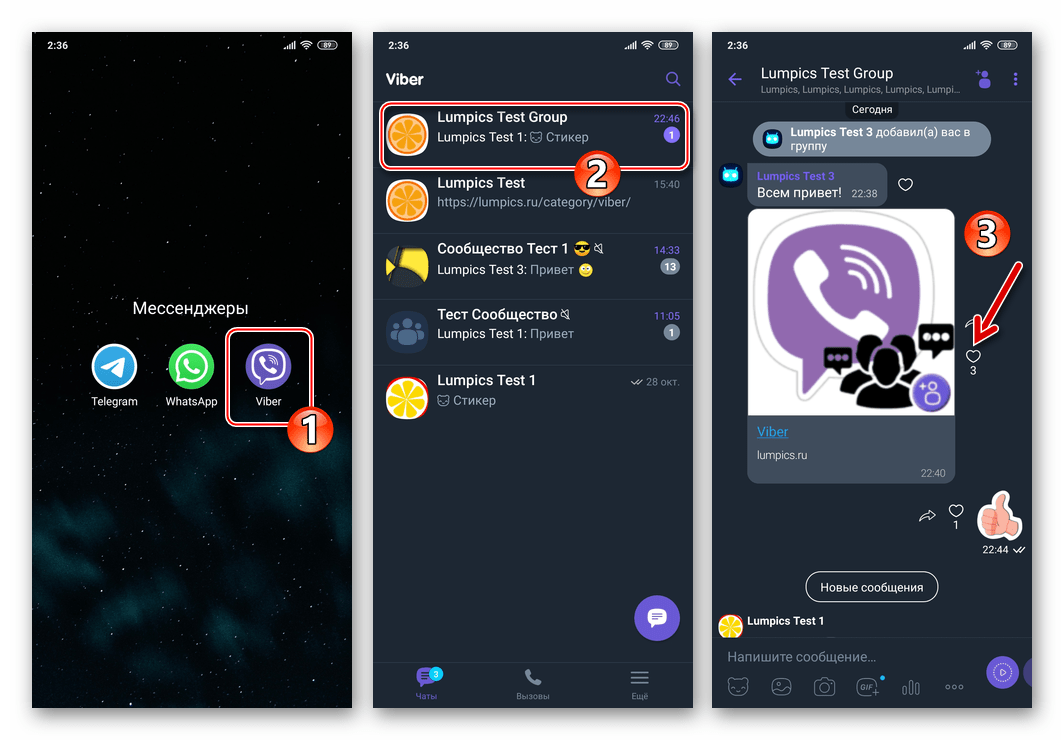
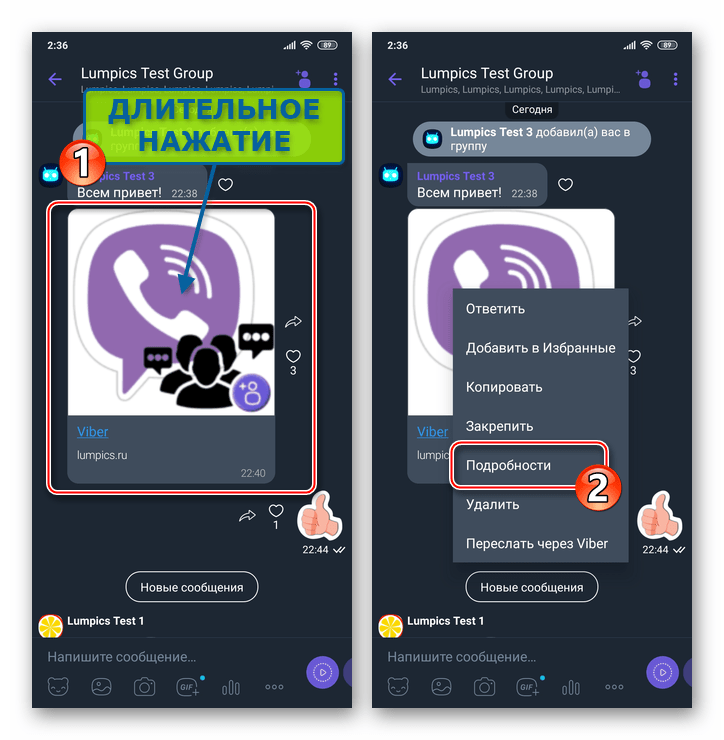
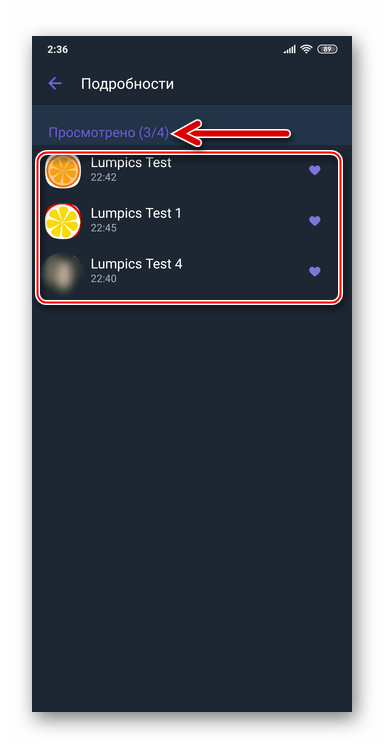

IOS
C допомогою програми Viber для iPhone з'ясувати, хто поставив оцінку повідомленням в групі, так само просто, як і в середовищі вищеописаного Android.
- Відкрийте месенджер і перейдіть в чат, де наявне вподобане іншим користувачам групи послання.
- Тривалим тапом в області повідомлення викличте меню і торкніться в ньому»подробиці" .
- На відкритому в результаті екрані ви можете отримати відомості про кількість переглядів і дізнатися, хто поставив повідомленням лайк. З'ясувавши цікавлять вас відомості, тапніте & 171; Готово&187; у верхній частині екрана праворуч для повернення до групи.
- Якщо є бажання, з вищеописаного екрану ви можете перейти до інформації про того чи іншого учасника групового чату, тапнув по його імені, А далі " Зберегти» контакт в свою адресну книгу, перейти до спілкування тет-а-тет або заблокувати користувача, щоб уникнути ймовірності отримання від нього повідомлень.
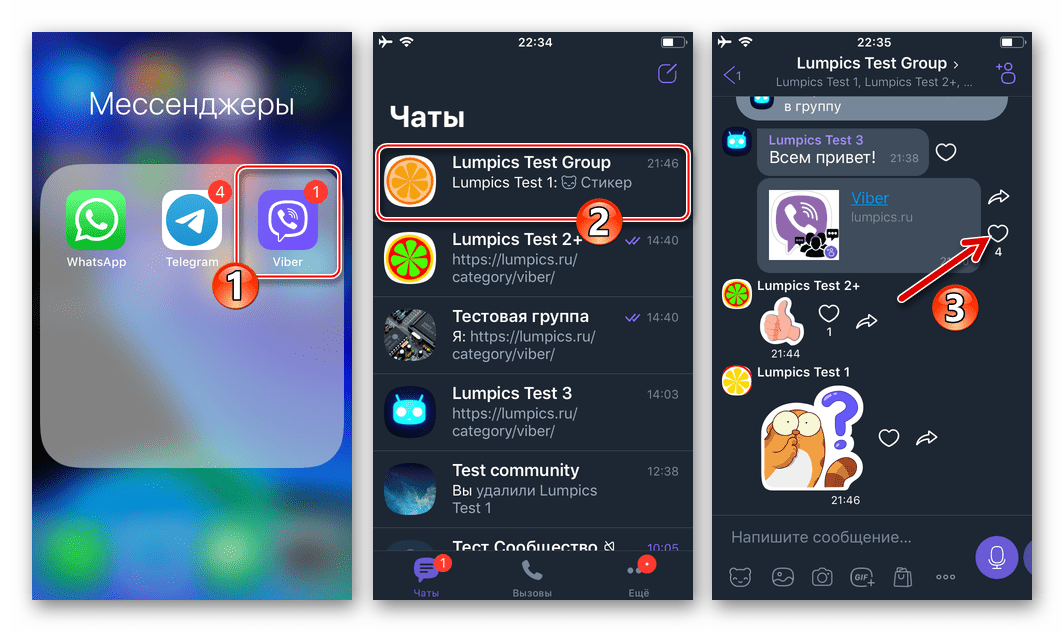
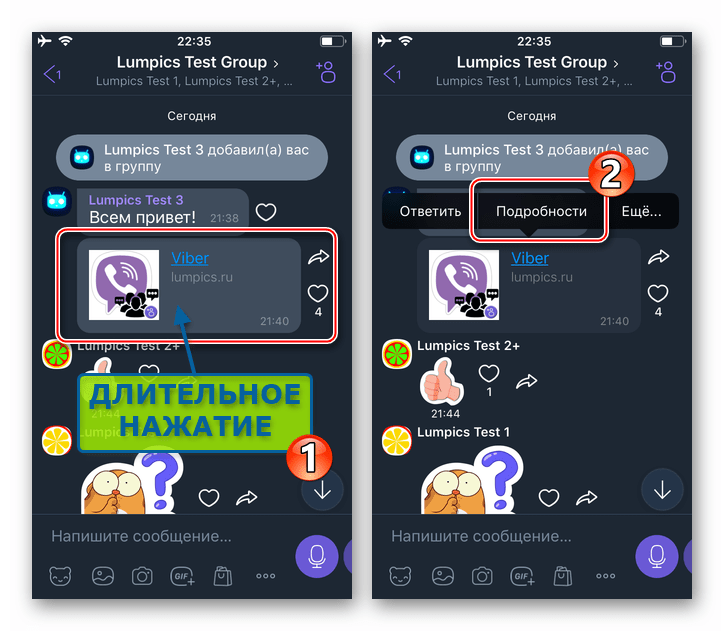
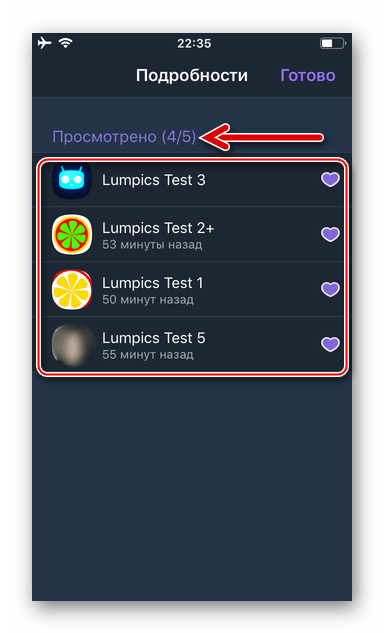
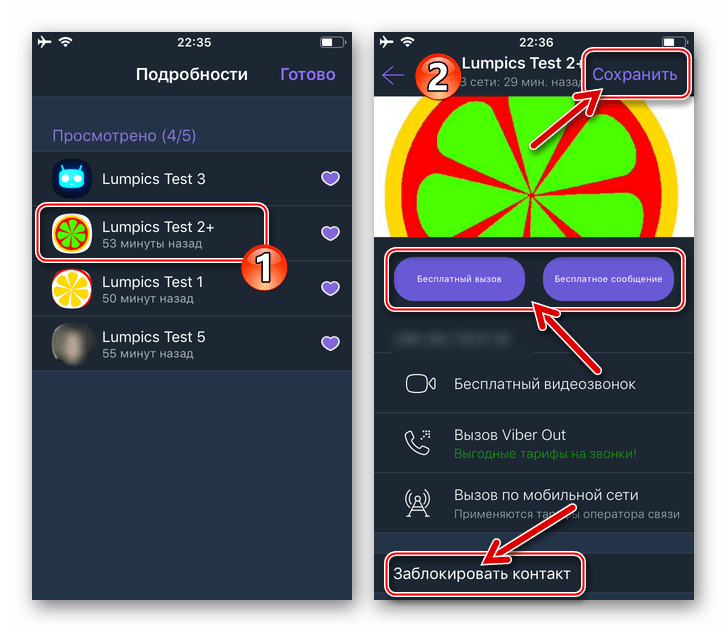
Windows
Незважаючи на той факт, що адаптоване для експлуатації в середовищі Віндовс додаток Viber PC не можна назвати повноцінним і автономним клієнтом сервісу обміну даними, система лайків тут працює принципово так само, як в мобільних версіях месенджера.
- Запустіть Вайбер на комп'ютері, клацніть в переліку зліва вікна по заголовку-найменуванню групового чату, що містить цільове повідомлення, і знайдіть його.
- Клікніть правою кнопкою миші в області послання, про який бажаєте з'ясувати додаткову інформацію — це призведе до появи контекстного меню.
- У меню натисніть»подробиці" .
- Відкрилося віконце продемонструє список учасників групи, які натиснули на «сердечко» після прочитання розглянутого вами повідомлення, а також підкаже, скільки разів воно було переглянуто.
- Якщо ви наведете курсор миші на одне з Імен в переліку, який демонструється зазначеним вікном, отримаєте можливість написати відповідному користувачеві повідомлення або здійснити на його адресу голосовий виклик.
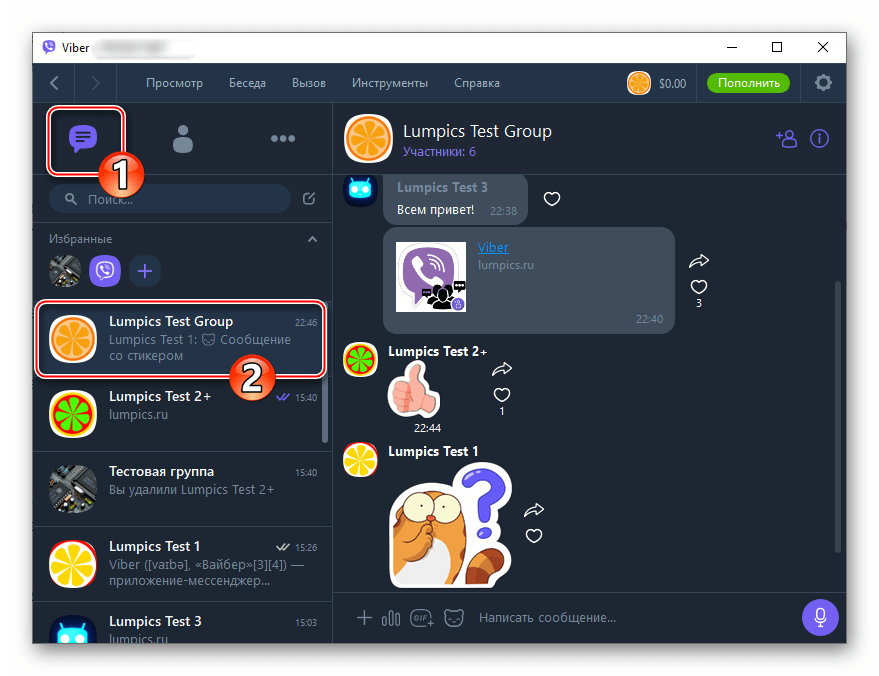
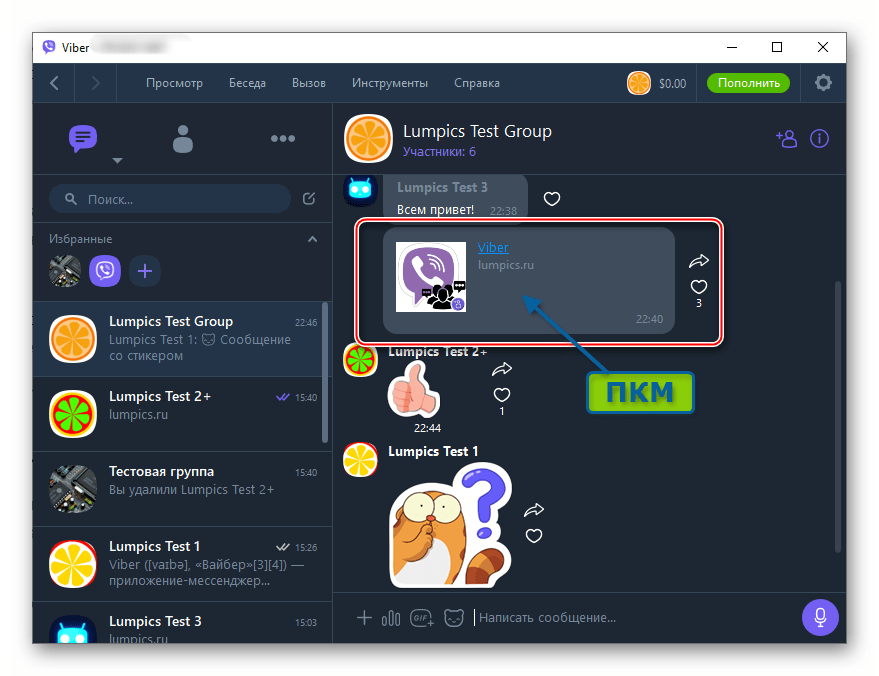
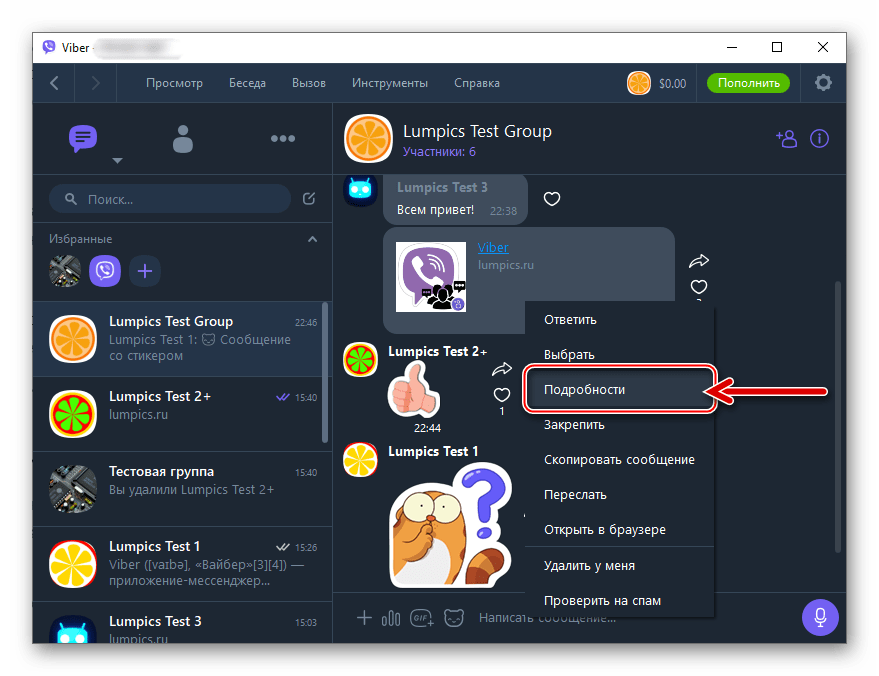
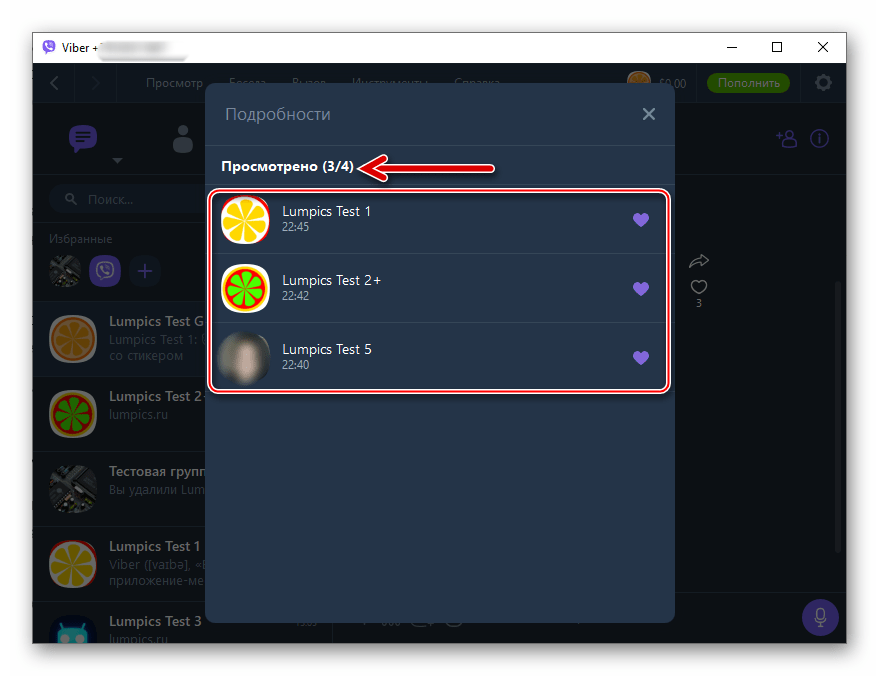
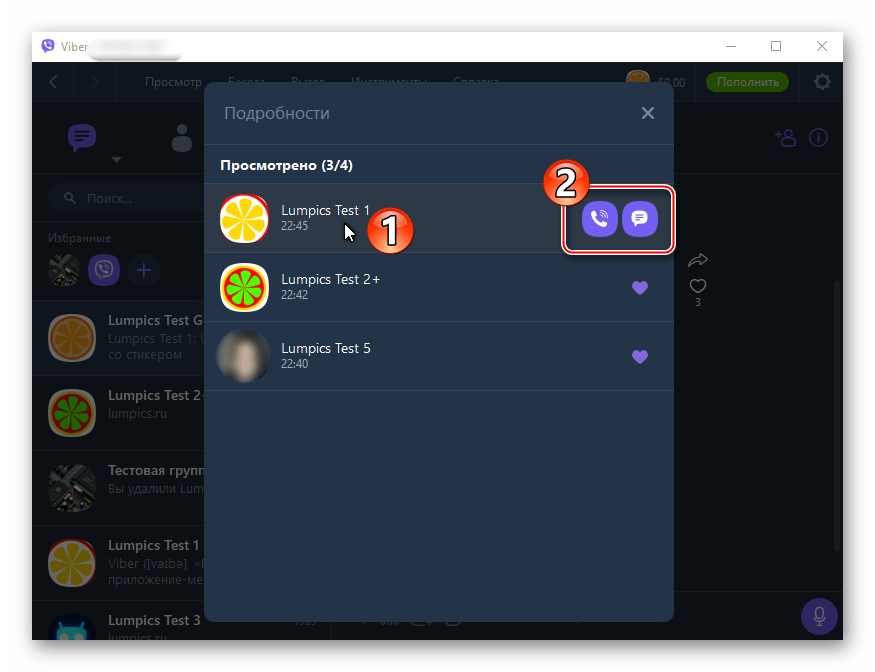
Висновок
Тепер Ви знаєте, як з'ясувати імена та контактні дані осіб, які оцінили одне з повідомлень в груповому чаті Viber. Як бачите, все працює дуже просто і для отримання зацікавила вас при роботі в групах месенджера інформації немає ніяких перешкод.